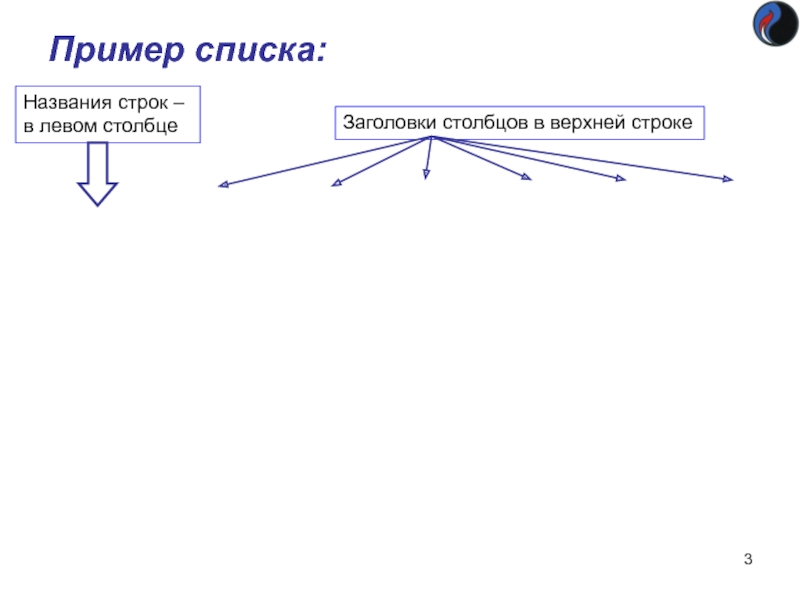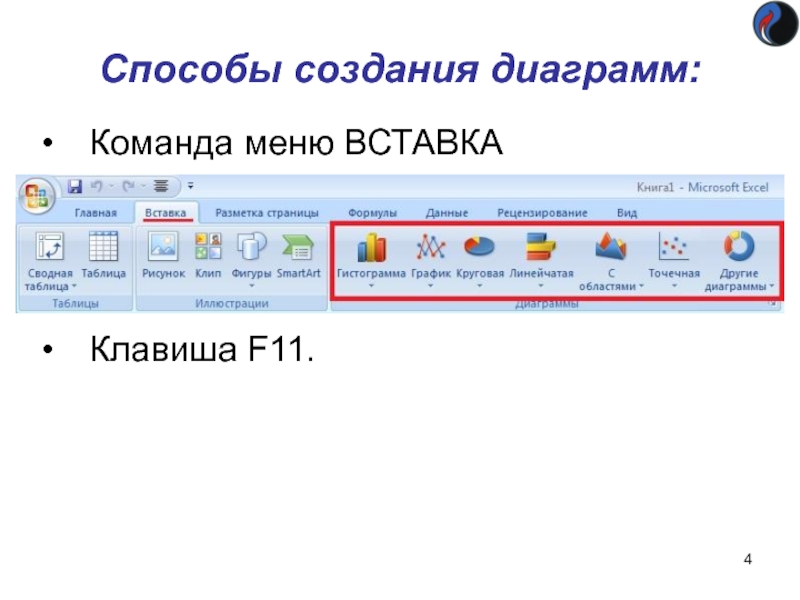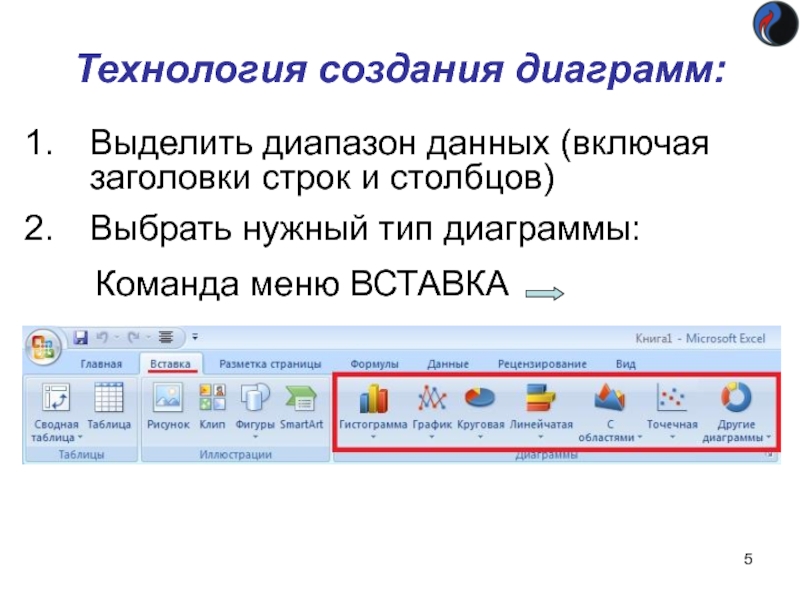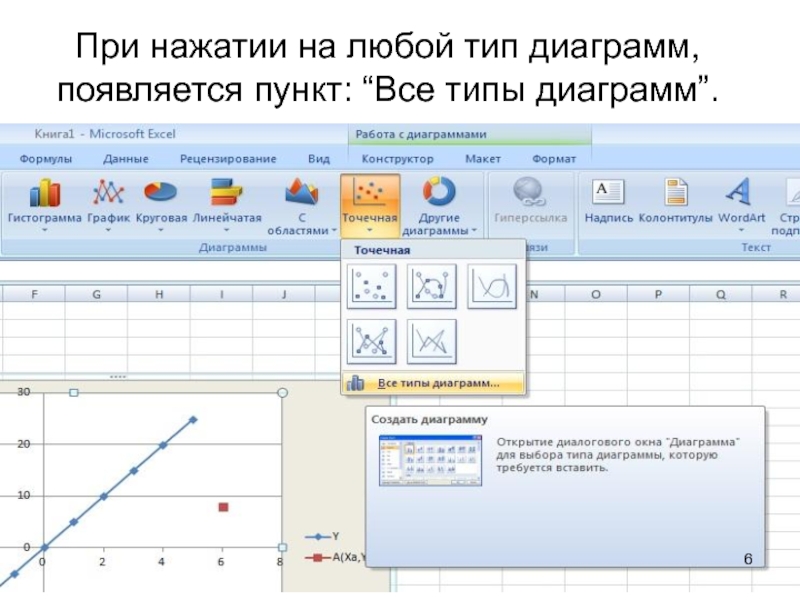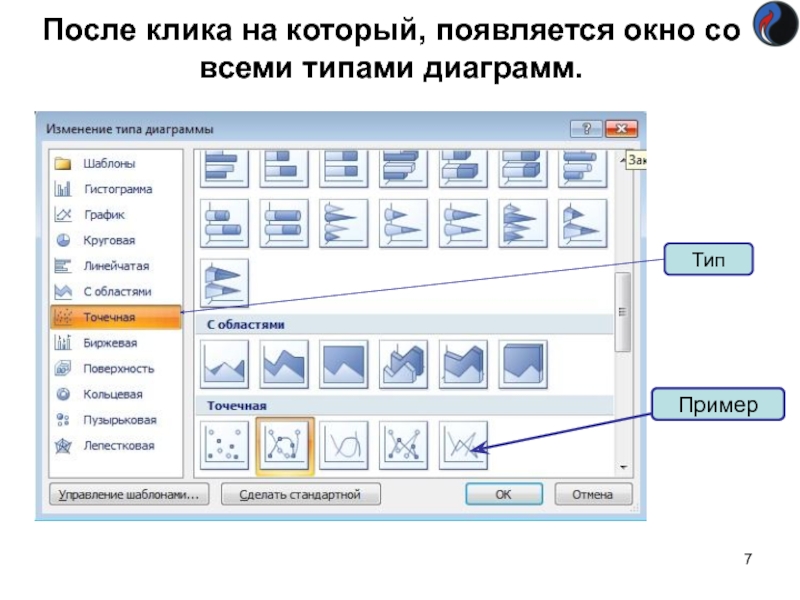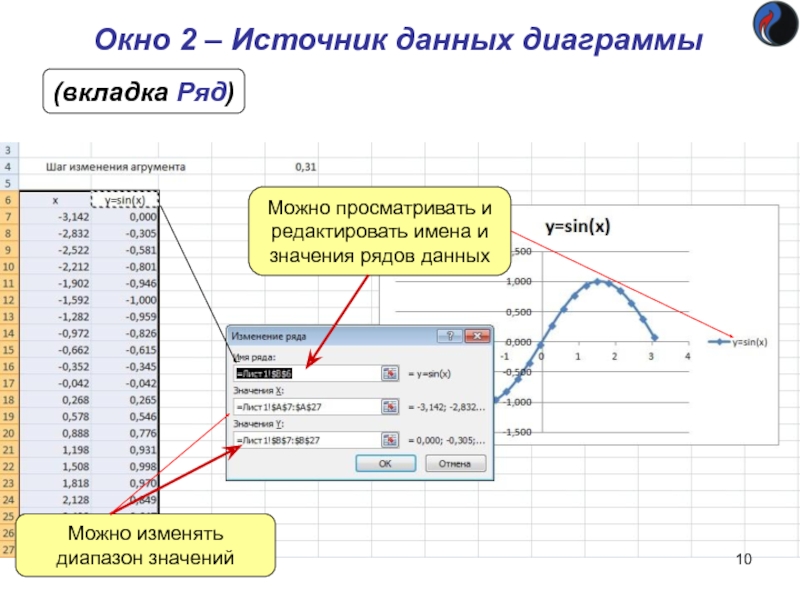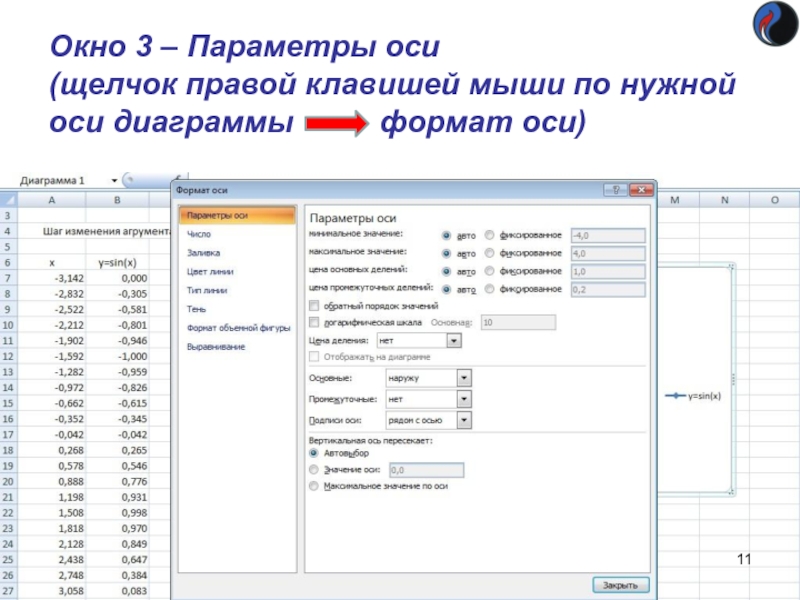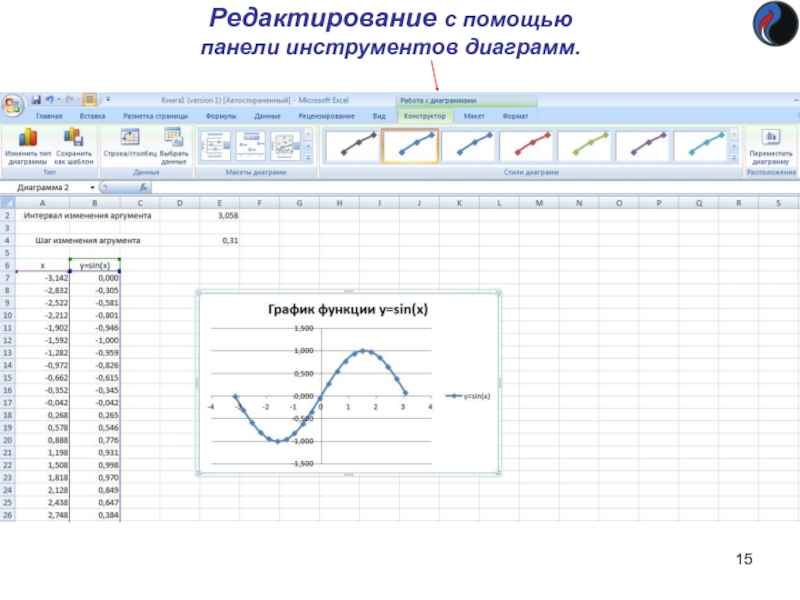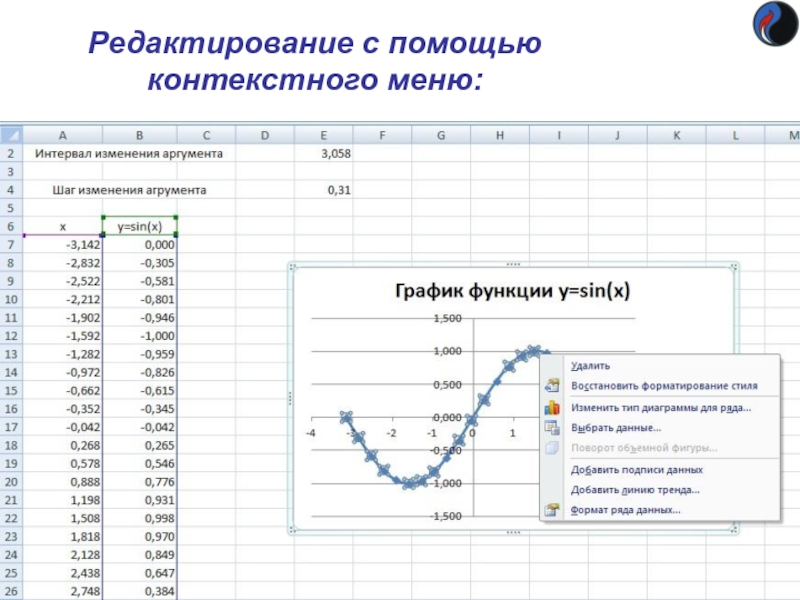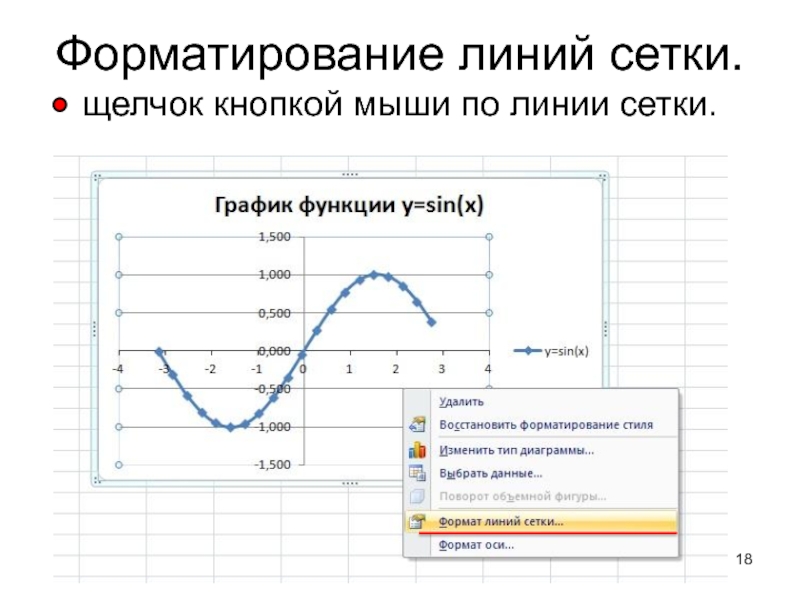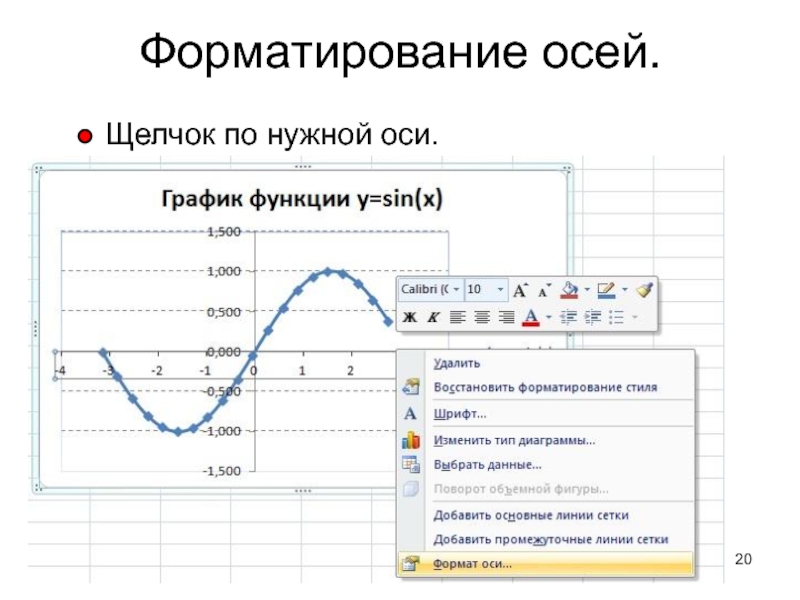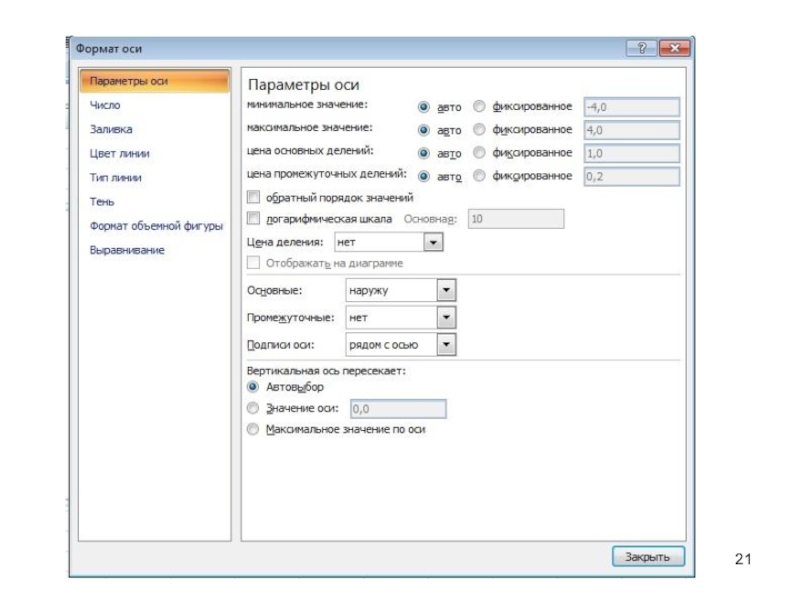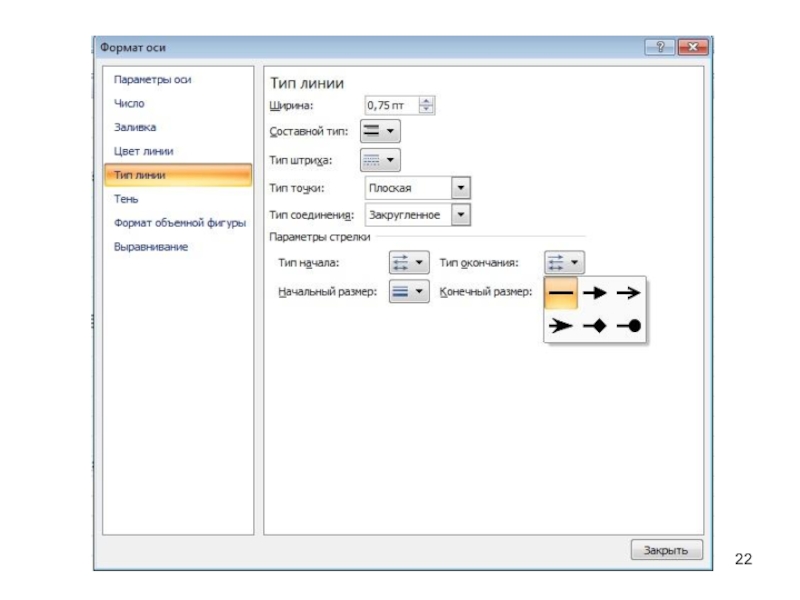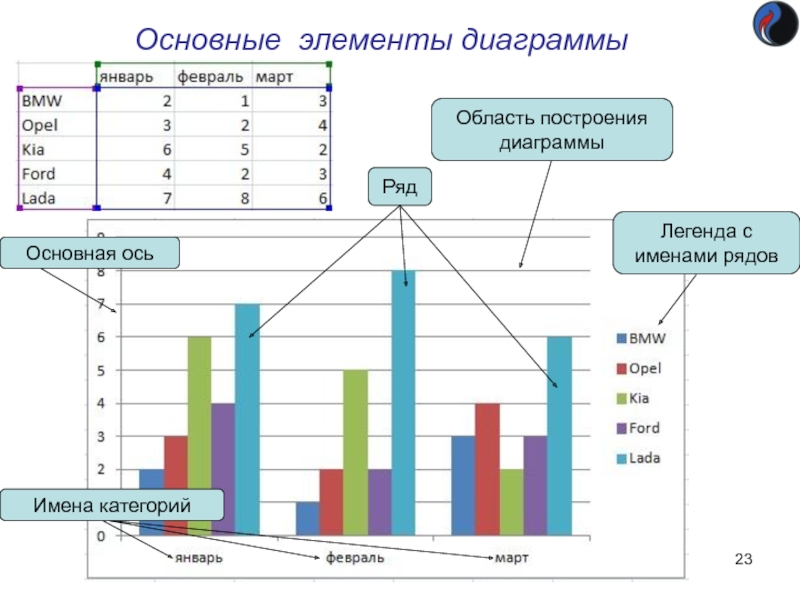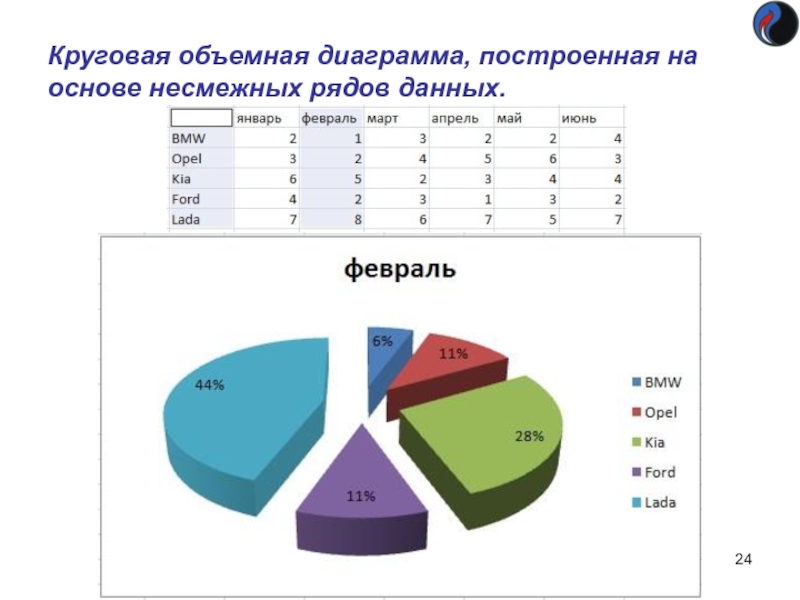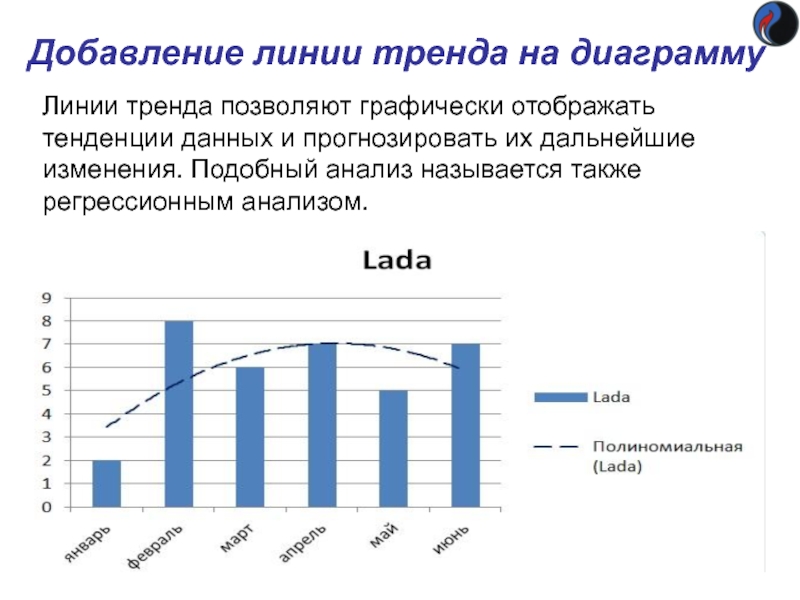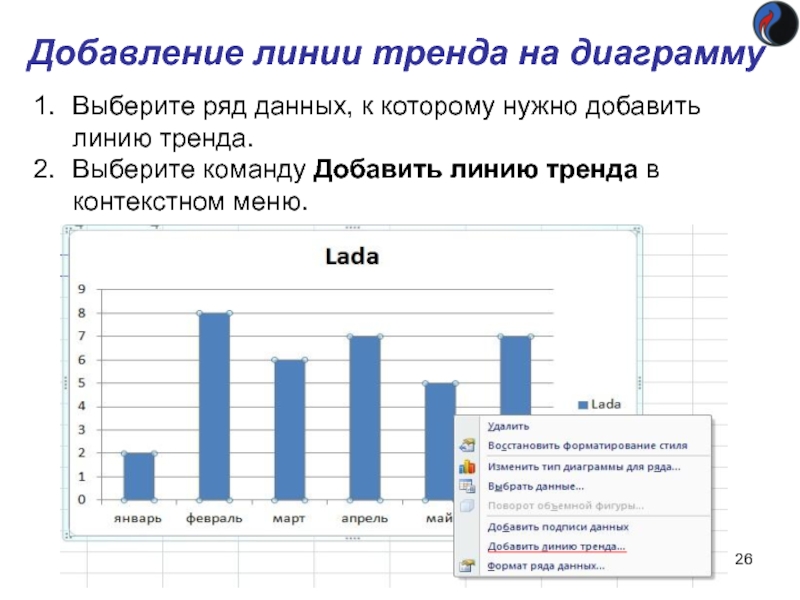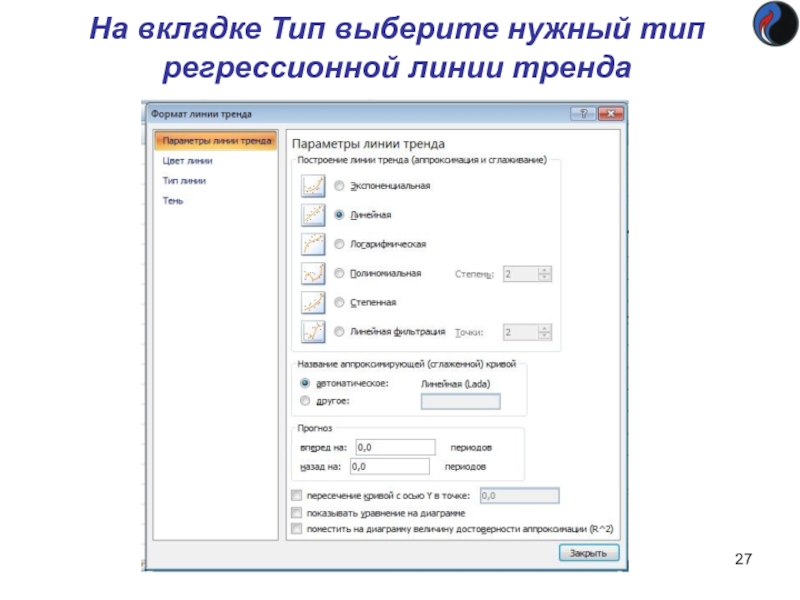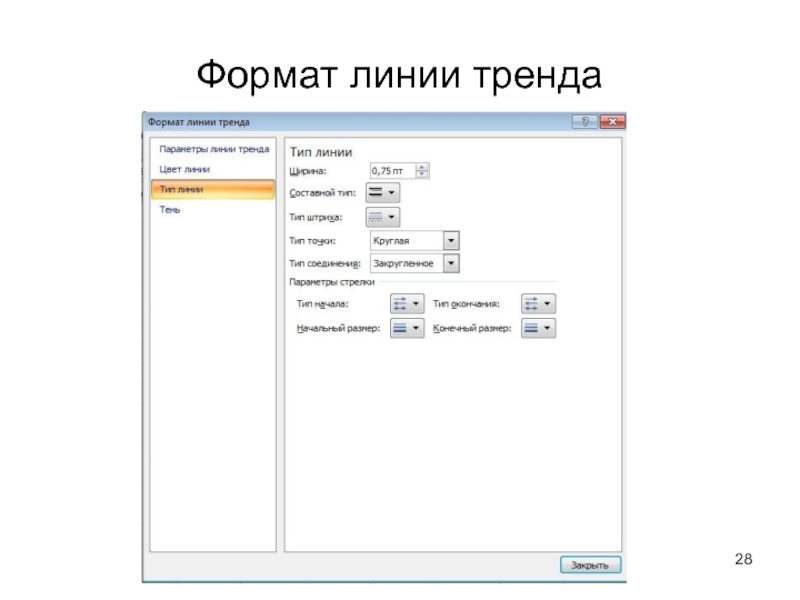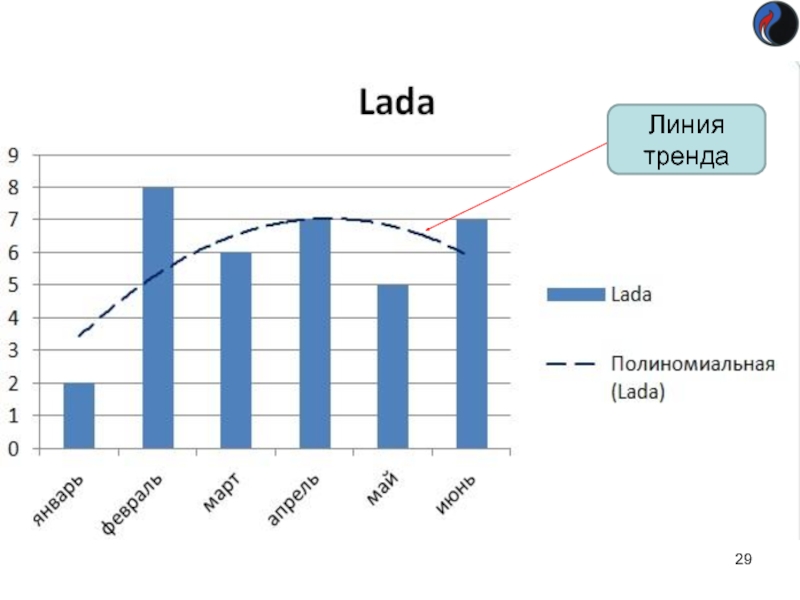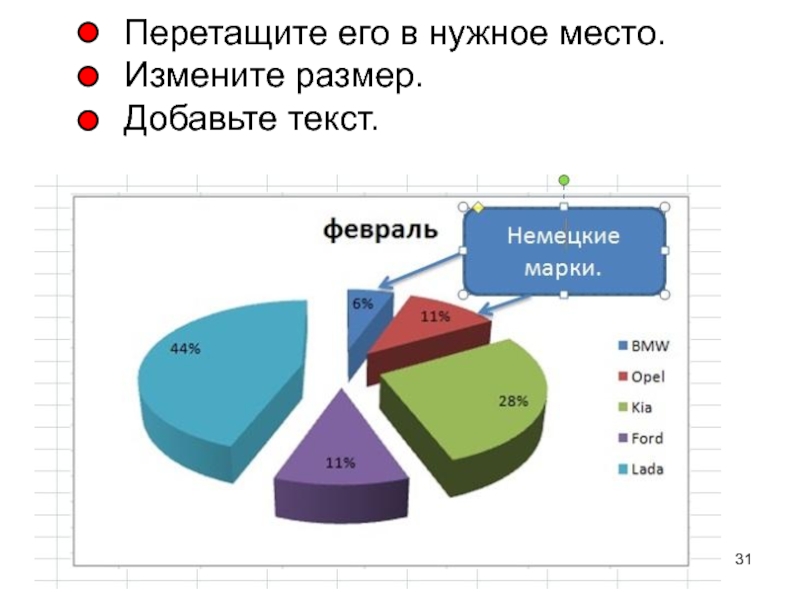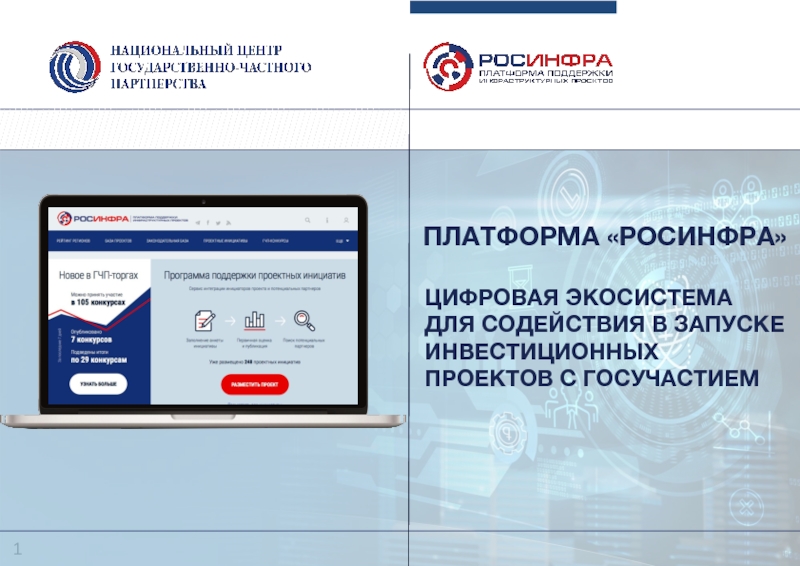Кафедра «Информатики»
- Главная
- Разное
- Дизайн
- Бизнес и предпринимательство
- Аналитика
- Образование
- Развлечения
- Красота и здоровье
- Финансы
- Государство
- Путешествия
- Спорт
- Недвижимость
- Армия
- Графика
- Культурология
- Еда и кулинария
- Лингвистика
- Английский язык
- Астрономия
- Алгебра
- Биология
- География
- Детские презентации
- Информатика
- История
- Литература
- Маркетинг
- Математика
- Медицина
- Менеджмент
- Музыка
- МХК
- Немецкий язык
- ОБЖ
- Обществознание
- Окружающий мир
- Педагогика
- Русский язык
- Технология
- Физика
- Философия
- Химия
- Шаблоны, картинки для презентаций
- Экология
- Экономика
- Юриспруденция
Построение_диаграмм в Excel презентация
Содержание
- 1. Построение_диаграмм в Excel
- 2. Для создания диаграмм данные в таблице должны
- 3. Пример списка:
- 4. Способы создания диаграмм: Команда меню ВСТАВКА Клавиша F11.
- 5. Технология создания диаграмм: Выделить диапазон данных (включая
- 6. При нажатии на любой тип диаграмм, появляется пункт: “Все типы диаграмм”.
- 7. После клика на который, появляется окно со всеми типами диаграмм. Тип
- 8. Образец
- 9. 1. Щелчок правой клавишей мыши по диаграмме
- 10. Окно 2 – Источник данных диаграммы (вкладка Ряд)
- 11. Окно 3 – Параметры оси (щелчок правой
- 12. Окно 4 – Перемещение диаграммы
- 13. Образец : Готовая диаграмма сохраняет связи с
- 14. Созданные диаграммы можно редактировать: Добавлять и удалять
- 15. Редактирование с помощью панели инструментов диаграмм.
- 16. Любой элемент диаграммы редактируется так: Щелчком мыши
- 17. Редактирование с помощью контекстного меню:
- 18. Форматирование линий сетки. щелчок кнопкой мыши по линии сетки.
- 20. Форматирование осей. Щелчок по нужной оси.
- 23. Основные элементы диаграммы Легенда с именами рядов
- 24. Круговая объемная диаграмма, построенная на основе несмежных рядов данных.
- 25. Добавление линии тренда на диаграмму Линии тренда
- 26. Добавление линии тренда на диаграмму Выберите ряд
- 27. На вкладке Тип выберите нужный тип регрессионной линии тренда
- 28. Формат линии тренда
- 29. Линия тренда
- 30. Для дополнительного оформления диаграмм можно использовать панель
- 31. Перетащите его в нужное место. Измените размер. Добавьте текст. .
Слайд 1Российский государственный университет нефти и газа
им. И.М. Губкина
Построение диаграмм
в
Слайд 2Для создания диаграмм данные в таблице должны быть организованы в виде
СПИСОК – таблица, у которой все строки содержат однотипные данные.
Слайд 5Технология создания диаграмм:
Выделить диапазон данных (включая заголовки строк и столбцов)
Выбрать нужный
Команда меню ВСТАВКА
Слайд 91. Щелчок правой клавишей мыши по диаграмме
Можно добавлять и удалять ряды данных
Слайд 13Образец :
Готовая диаграмма сохраняет связи с таблицей исходных данных и автоматически
Изменить название диаграммы.
Слайд 14Созданные диаграммы можно редактировать:
Добавлять и удалять ряды данных;
Изменять тип диаграммы;
Изменять и
Слайд 16Любой элемент диаграммы редактируется так:
Щелчком мыши точно выделить намеченный элемент диаграммы
Не уводя мышь с выделенного элемента, вызвать контекстное меню;
Вызвать нужную команду.
Технология редактирования:
Слайд 25Добавление линии тренда на диаграмму
Линии тренда позволяют графически отображать тенденции данных
Слайд 26Добавление линии тренда на диаграмму
Выберите ряд данных, к которому нужно добавить
Выберите команду Добавить линию тренда в контекстном меню.